Am 3. Dezember tritt die EU-Verordnung zum Geoblocking im E-Commerce in Kraft. Für Dich kann das ein Anlass sein, die Einstellungen Deines Webshops zu überprüfen. Wir zeigen Dir, wie Du Deinen Shop für Kunden aus dem EU-Ausland zugänglich machst.
So können Kunden aus dem EU-Ausland bei Dir bestellen
Damit Kunden aus dem Ausland ihre Adresse in das Bestellformular eintragen können, musst Du die Länderauswahl im Backend Deines Shops freischalten. In den Einstellungen findest Du den Menüpunkt „Bestellprozess“. Setze hier für das Formularfeld „Land“ einen Haken bei allen drei Optionen: „Sichtbar“, „Rechnungsadresse“ und „Lieferadresse“.
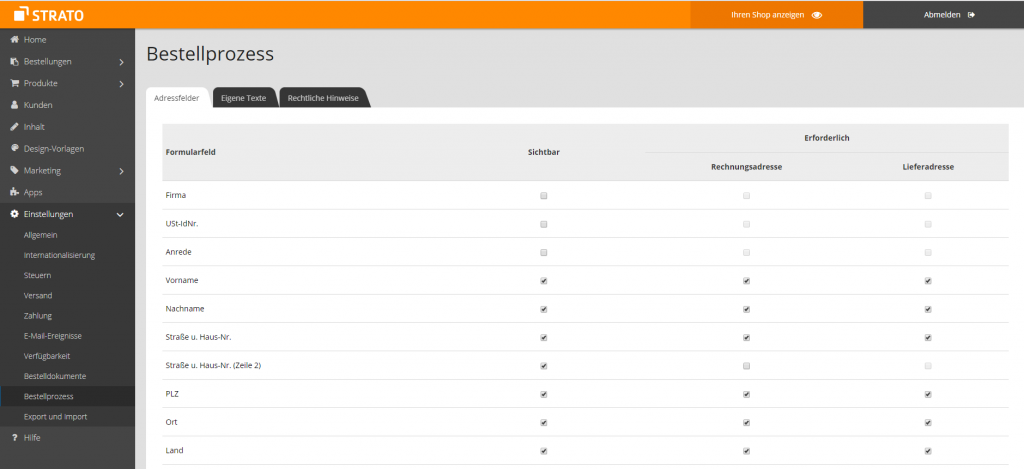
Anschließend kannst Du eine Liste von Ländern festlegen, aus denen Deine Kunden bei der Bestellung ihre Lieferadresse auswählen. Klicke dazu auf den Menüpunkt „Internationalisierung“ und füge der Liste die verschiedene EU-Länder hinzu.
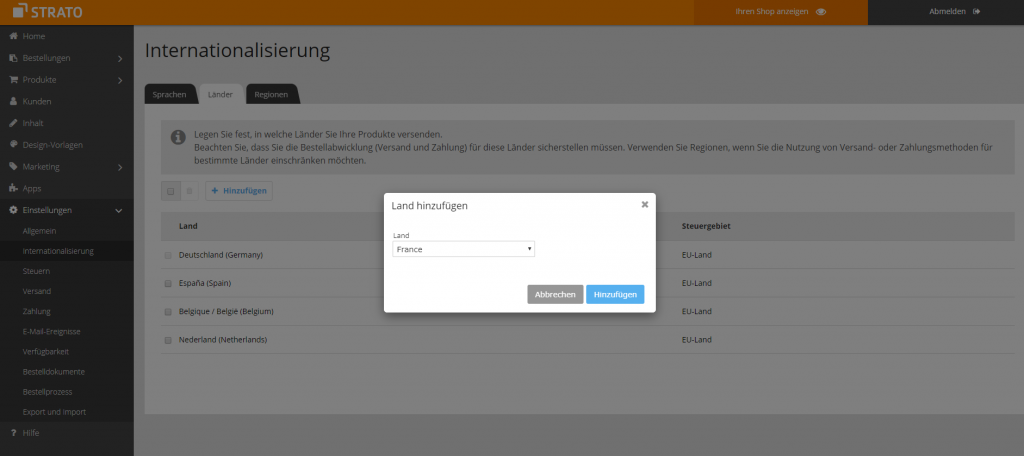
So erhalten EU-Kunden Deine Ware
Falls Du Dich dafür entscheidest, Lieferungen ins Ausland anzubieten, kannst Du in den Einstellungen Versandmethoden festlegen. Wie das geht, hängt davon ab, welches Webshop-Paket Du hast. Im Folgenden Abschnitt zeigen wir Dir zunächst, wie Du vorgehst, wenn Du unseren Webshop Plus, Pro oder Ultimate verwendest. Im Anschluss erklären wir Dir die entsprechenden Einstellungen auch für den Webshop Basic.
Einstellungen im Webshop Plus, Pro und Ultimate
Ab dem Webshop Plus kannst Du verschiedene Versandmethoden für einzelne Regionen einstellen. Nutze dafür den Menüpunkt „Internationalisierung“. Hier kannst Du im Reiter „Regionen“ zum Beispiel die Ländergruppe „EU“ definieren.
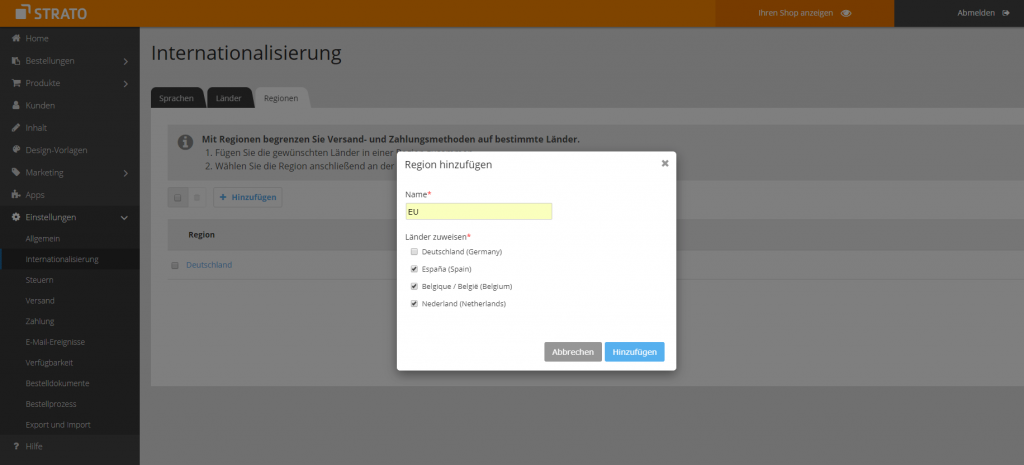
Anschließend kannst Du im Menüpunkt „Versand“ die Versandoptionen bei Bedarf auf einzelne Regionen beschränken. Welche Versandoptionen ein Kunde auswählen kann, hängt davon ab, welches Land er im vorherigen Schritt als Lieferadresse angegeben hat.
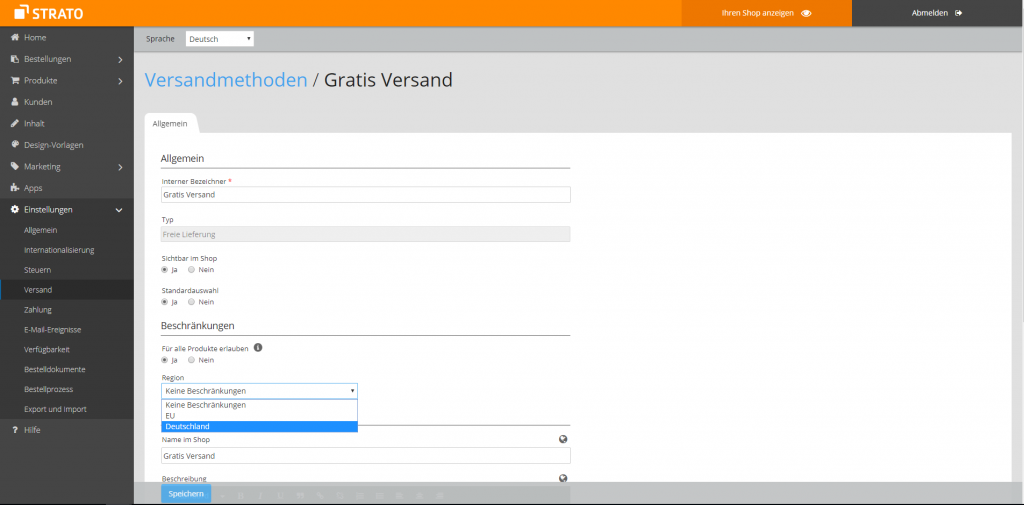
Einstellungen im Webshop Basic
Den Reiter „Regionen“ gibt es im Webshop Basic nicht. Du hast jedoch die Möglichkeit, eine zusätzliche Versandoption für Kunden aus dem Ausland hinzuzufügen. In unserem Beispiel legst Du eine Versandmethode für den Standardversand an und nennst diese „Standardversand (EU)“.
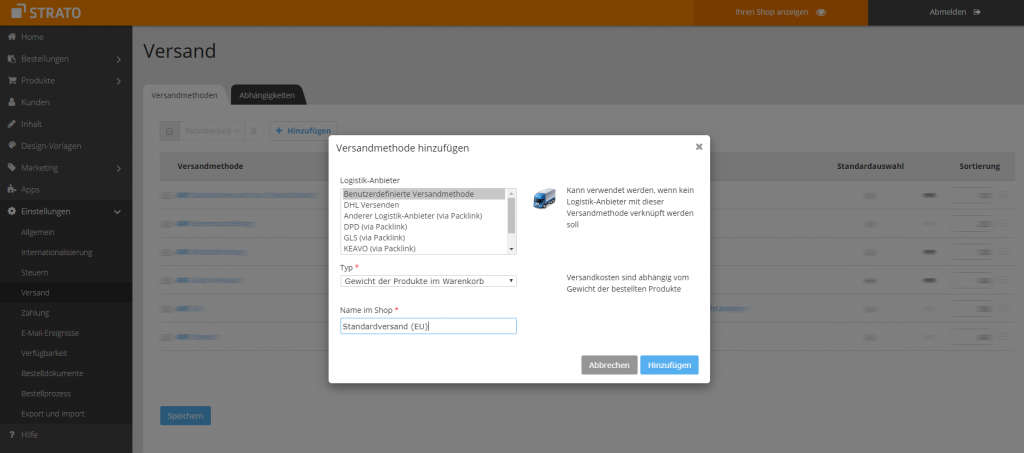
In diesem Fall werden Deinen Kunden unabhängig von ihrer Lieferadresse alle Versandoptionen angezeigt. Sie müssen dann selbst die richtige Option auswählen:

Wenn Du nicht ins Ausland lieferst, kannst Du im Webshop Basic bei den Versandmethoden einen entsprechenden Hinweis einfügen:
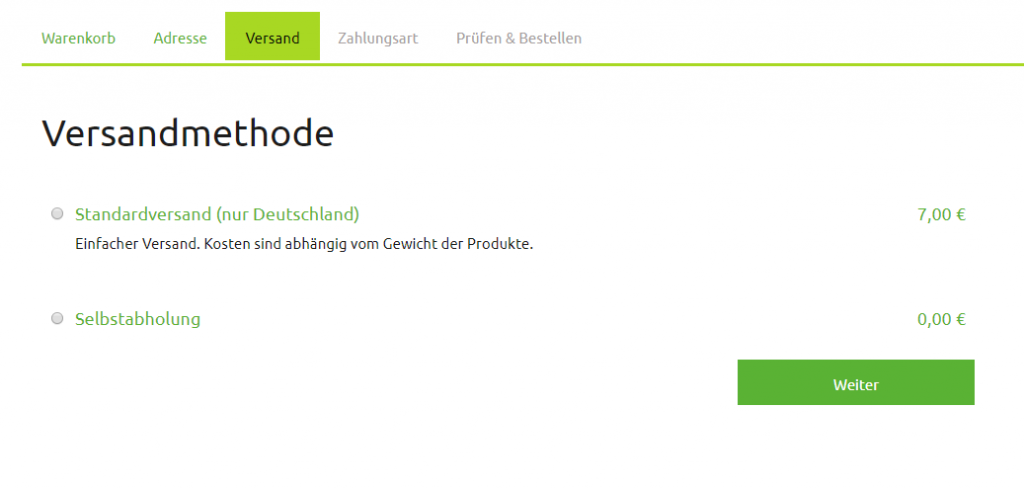
Einstellungen für ältere Versionen unseres Webshops
Für ältere Webshop-Versionen gelten fast dieselben Schritte wie für den Webshop Now. Einziger Unterschied: Den Menüpunkt „Internationalisierung“ gibt es hier noch nicht. Stattdessen findest Du die Optionen zu Ländern und Regionen in den Einstellungen unter „Ländereinstellungen“.
Unser Blog ersetzt keinen Anwalt
Beachte bitte, dass wir Dir in diesem Artikel lediglich die richtigen Einstellungen für Deinen Webshop zeigen, um Deine Ziele technisch umzusetzen. Eine qualifizierte Rechtsberatung können wir Dir nicht geben. Wende Dich dafür bitte an einen legitimierten Anbieter für Rechtsberatung.
Du hast noch keinen Webshop oder möchtest ein Upgrade für Dein Paket? Schau doch mal in unsere aktuellen Angebote.


Hans sagte am
Hallo Sebastian,
welche shopversion ich verwende ? Laut Rechnung ist es der webshop plus, aber wenn Du eine Versionsnummer wissen möchtest : keine Ahnung, wie finde ich die heraus ?
Sebastian Thurow sagte am
Hallo Hans,
meine Vermutung wäre, dass Du eventuell eine alte Version unseres Webshops verwendest, der noch nicht der Webshop Now ist und vor 2017 angeboten wurde. Wenn dies der Fall ist, gibt es in der Tat keinen Menüpunkt „Bestellprozess“. Hier findest Du die passenden Häkchen, die Du setzen musst, unter „Einstellungen“ > „Warenkorbeinstellungen“ > „Registrierung“. Dort setzt Du dann Häkchen unter allen sechs Punkten zu Neuanmeldung, Rechnungsadresse und Lieferadresse. Das genaue Prozedere ist hier aber ohne die Möglichkeit von Screenshots etc. ein wenig zu kompliziert zu erklären. Wenn Du weitere Hilfe diesbezüglich benötigst, bitte ich Dich, unseren Kundenservice zu kontaktieren.
Ich werde allerdings überprüfen, ob es Sinn macht, einen entsprechenden Absatz in diesem Blogartikel hinzuzufügen.
Vielen Dank und liebe Grüße
Sebastian
Hans Böbs sagte am
Hallo,
jetzt endlich wollte ich meinen shop auch für Auslandskunden – EU öffnen. Leider scheitere ich sofort beim allerersten Schritt: Es heißt: “ In den Einstellungen findest Du den Menüpunkt „Bestellprozess“ Nein, der Menüpunkt existiert nicht, jedenfalls nicht in meinem shop. Schade.
Sebastian Thurow sagte am
Hallo Hans,
leider weiß ich nicht, woran das liegen könnte. Kannst Du mir sagen, welche Version vom Webshop Du nutzt? Dann kann ich Dir besser weiterhelfen.
Viele Grüße
Sebastian
Alexander Krasner sagte am
Hallo, Versandhandel wird zum Fernverkauf:
wie können wir jetzt in 2021 vorgehen, wenn der Verkäufer muss jedem privatem EU-Käufer einen Landspezifischen USt-Satz in Rechnung stellen?
Wie und wann wird es im Shop ultimate implementiert? die Zeit ist knapp, also der Gruppe EU-Käufer alein jetzt nicht ausreichend ist, muss mann käufer aus jeder land eigenen Steuersatz zuweisen. Das ist dringend , gilt ab 1.7.2021
Sebastian Thurow sagte am
Hallo Alexander,
Danke für Deinen Kommentar. Wir haben dazu inzwischen einen eigenen Artikel: EU-Reform der Umsatzsteuer – das ändert sich für Deinen Shop.
Dort findest Du alle wichtigen Informationen zu den Neuerungen.
Viele Grüße
Sebastian
Karnyarat Wisskirchen sagte am
Wieso kann ich in meinem WebShop Plus keine Versandmethoden für einzelne Regionen einstellen? Der Reiter fehlt komplett.
Andreas Wehry sagte am
Hallo Karnyarat,
Versandmethoden kann man auf bestimmte Regionen beschränken. Bei der Einstellung der Versandmethode ist dies allerdings kein Reiter, sondern ein Drop-Down Menü.
Als erstes muss man die Regionen, die man für die Versandmethoden nutzen möchte, erstellen. Unter „Internationalisierung“ kann man über den Reiter „Länder“ die Länder auswählen, in die man versenden möchte. Über den Reiter „Regionen“ fasst man die Länder dann zu Regionen zusammen. Beispielsweise Deutschland, EU und Non-EU.
Danach kann man seine Versandmethode auf eine Region beschränken. Dazu ruft man die gewünschte Versandmethode unter „Versand“ auf und wechselt auf den Reiter „Allgemein“. Im Bereich „Bedingungen“ hat man schließlich die Möglichkeit, die erstellten Regionen im Drop-Down auszuwählen.
Ich hoffe, das hilft erst einmal so weiter. Falls nicht, möchte ich Dich bitten, unseren Kundenservice zu kontaktieren. Du erreichst unseren Kundenservice über Facebook, Twitter oder über Hilfe & Kontakt.
Viele Grüße
Michael